
תוכן עניינים:
- מְחַבֵּר John Day [email protected].
- Public 2024-01-30 09:14.
- שונה לאחרונה 2025-01-23 14:46.


עם שבב / מכשיר ESP8266 זעיר וזול אתה יכול לרשום נתוני טמפרטורה בחוץ, בחדר, בחממה, במעבדה, בחדר הקירור או בכל מקומות אחרים לגמרי בחינם. דוגמה זו נשתמש לרישום טמפרטורת החדר לקירור, מבפנים ומבחוץ.
המכשיר יתחבר לאינטרנט באמצעות Wifi
תוכל לבדוק את הקריאות האחרונות בטלפון הנייד, בשולחן העבודה או בכל מכשיר אחר באמצעות הדפדפן
אספקה
אתה צריך חלקי חומרה כדי לייצר מכשיר כניסה אתה יכול לרכוש מכשירים נחוצים כאן (מינימום נדרש):
- WeMos D1 מיני
- כבל מיקרו USB
- 2x DS18B20 עמיד למים עם לוח מודול
גם נחמד שיש:
- מטען USB להפעלת המכשיר
- מארז עמיד למים
שלב 1: הוסף את המכשיר שלך ל- LoggingPlatform

כאן תוכל להוסיף את המכשיר שלך כדי לקבל מפתחות API הדרושים מאוחר יותר:
שלב 2: חיבור חומרה


חבר 2x DS18B20 Out ל- WeMos D1 in
DS18B20 באמצעות onewire וניתן לחבר אותו לפין, אך אתה מפשט את החיבור ללא הלחמה, נתחבר בנפרד.
דוגמה לתרשים בתמונה 1
זכור כי כניסות/יציאות DIgital ב- WeMos D1 mini אינן זהות לקוד, הנה דוגמא למעבר, זו הסיבה שבקוד אנו משתמשים בסיכות 4 ו -5, אך על לוחות כתוב כ- D1, D2 כמו בתמונה 2
שלב 3: העלאת התוכנה הדרושה למכשיר (מדריך Windows)




חבר את המכשיר ל- USB במחשב Windows שלך הורד והתקן את Python כאן:
הורד והפעל את כלי uPyCraft IDE כדי להבהב את NodeMCU שלך כאן: uPyCraft.exe
תמונה 1: בחר ביציאת COM (זה בדרך כלל מספר גדול יותר אם אין לך התקנים אחרים מחוברים)
תמונה 2:
צריבת קושחה שהורדת מיקרופיתון למכשיר אם יש לך pyBoard או מכשיר עם קושחה טעונה מראש תוכל לדלג על שלב זה
הורד את הקושחה של MicroPython עבור NodeMCU כאן:
תמונה 3:
העלה רישום יער דוגמת קוד בסיסית למכשיר הורד קוד דוגמה כאן: main.py
השתמש בתפריט-> שמור דף בשם או CTRL+S להורדה מדף זה main.py
כעת פתח את הקובץ בכלי uPiCraft ושנה פרמטרים שהתקבלו באתר loggingforest.com
תמונה 4:
הורד והפעל
שלב 4: בדוק את הנתונים שלך בשולחן העבודה או בנייד



לאחר מכן המכשיר שלך יתחיל לשלוח נתונים ליערות היער ואתה יכול לראות אותו שם תמונה 1: עריכת מכשיר יומן יער פשוט הגדירו שם וערכים של פרמטרים
תמונה 2:
לחץ על תצוגה מקדימה
תמונה 3:
ותראה נתונים נחמדים, טמפרטורה בתוך חדר קירור וטמפרטורת חוץ
מוּמלָץ:
מד מד עצם לרישום נתונים: 11 שלבים (עם תמונות)

מד-מד עצם לרישום נתונים: אני אוהב לאסוף ולנתח נתונים. אני גם אוהב לבנות גאדג'טים אלקטרוניים. לפני שנה כשגיליתי את מוצרי Arduino, חשבתי מיד, " אני רוצה לאסוף נתונים סביבתיים. " זה היה יום סוער בפורטלנד, אוסטרליה, אז אני
צור תצוגת MQTT EInk משלך לזמן, חדשות ונתונים סביבתיים: 7 שלבים

צור תצוגת MQTT EInk משלך לזמן, חדשות ונתונים סביבתיים: 'THE' הוא מיני תצוגת מידע MQTT לזמן, חדשות ומידע סביבתי. באמצעות מסך eInk בגודל 4.2 אינץ ', הרעיון שלו פשוט-להציג מידע על סיבוב, מתעדכן כל כמה דקות. הנתונים יכולים להיות כל הזנה - f
לוגר טמפרטורות WiFi (עם ESP8266): 11 שלבים (עם תמונות)

לוג טמפרטורות WiFi (עם ESP8266): שלום, שמח לראותך כאן. אני מקווה שבמדריך זה תוכלו למצוא מידע שימושי. אל תהסס לשלוח לי הצעות, שאלות, … להלן כמה נתונים בסיסיים וסקירה מהירה של הפרויקט. למשתמשי מובייל: וידאו. הודע לי על
שינוי משבש זול לנייד: 5 שלבים (עם תמונות)

שינוי מעכב נייד זול: הוראה זו הולכת להראות לך תהליך מהיר שיאפשר לך להמיר מחבל טלפונים נייד זול מהתדרים הסיניים (אני חושב) לתדרים של אזורים אמריקאים או אחרים. במיוחד מודל זה מ dealextreme.com : ht
מצלמת קסדות DIY במחיר זול: 5 שלבים
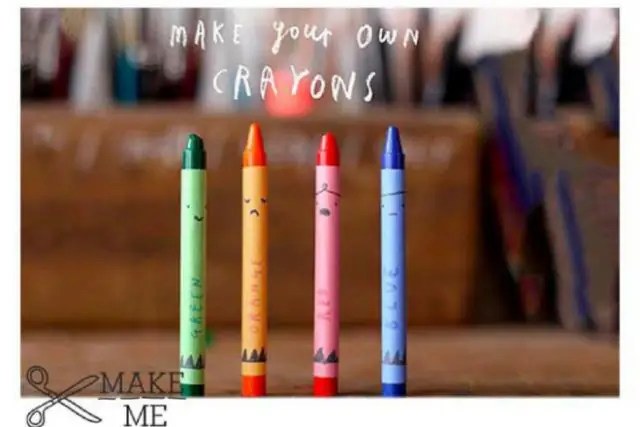
מצלמת קסדות DIY בזול: ראשית, ניתן למצוא זאת: http://iamkraze.com/helmet-cam-diy מאז שרציתי אופניים אני מעריץ של הסרטונים של 13mordeth ביוטיוב. הוא בעצם מנגש בוולוגים כשהוא רוכב על האופנוע שלו מכל דבר פשוט כמו היום או מורכב כמו להיפטר
